Potřebujete pomoc nebo informace a nevíte přesně na koho se obrátit?
Kontaktujte nás
Nad ikonou bezdrátové sítě na hlavním panelu klikněte pravým tlačítkem myši.
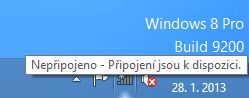
Otevřete Centrum síťových připojení a sdílení.
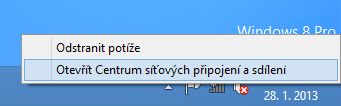
Vyberte Nastavit nové připojení nebo síť.
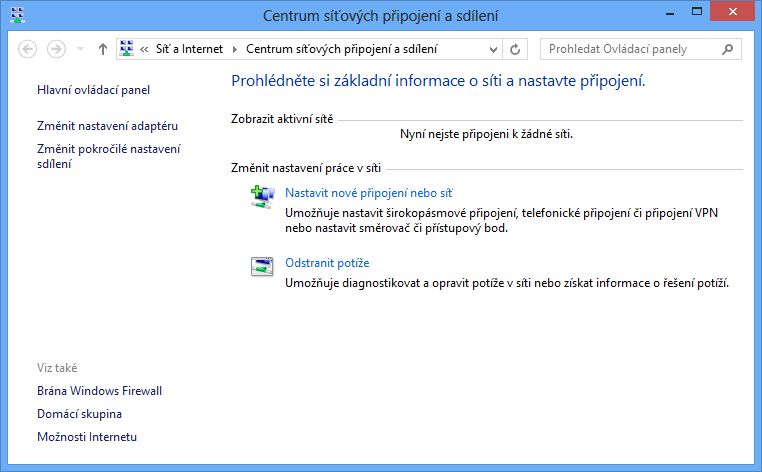
Vyberte Ručně připojit k bezdrátové síti.
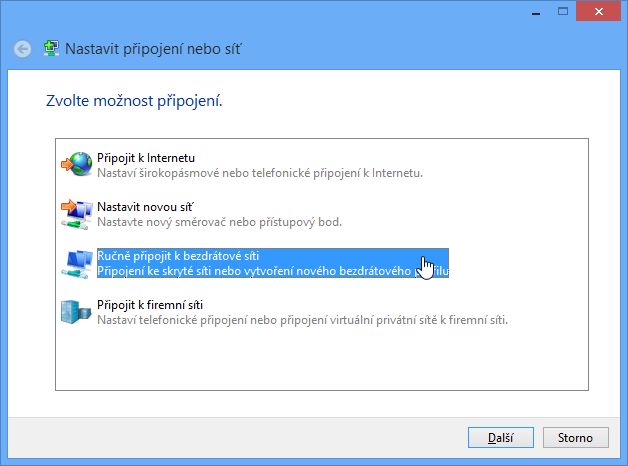
Zadejte název sítě eduroam a vyberte zabezpečení WPA2-podnikové/AES.

Vyberte Změnit nastavení připojení.
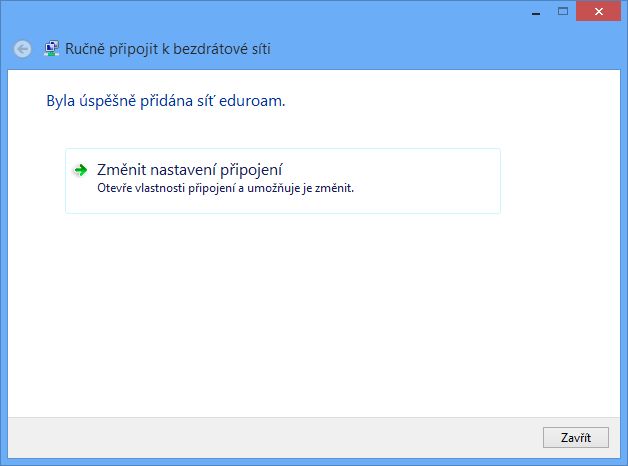
Vyberte kartu Zabezpečení.
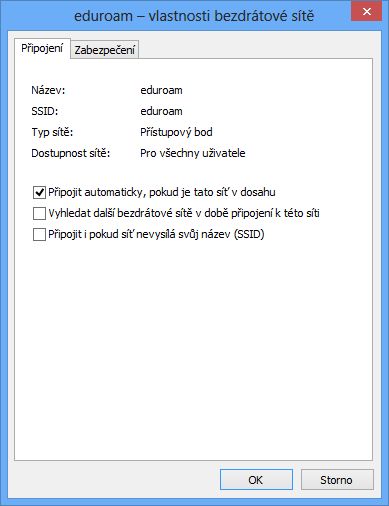
Vyberte ověření pomocí protokolu PEAP a klikněte na tlačítko Nastavení.
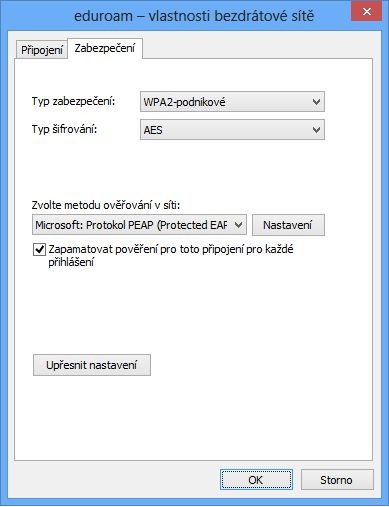
Nastavte ověřování certifikátu serveru, zadejte jména RADIUS serverů odělená středníkem a vyberte certifikační autority dle obrázku.
Pokud máte uživatelské jméno ve tvaru xxxxxxxx@cuni.cz jsou RADIUS servery radius1.eduroam.cuni.cz a radius2.eduroam.cuni.cz (nastavení viz první dva obrázky)
Pokud máte uživatelské jméno ve tvaru xxxxxxxx@lf1.cuni.cz je RADIUS server radius.lf1.cuni.cz (nastavení viz třetí obrázek)
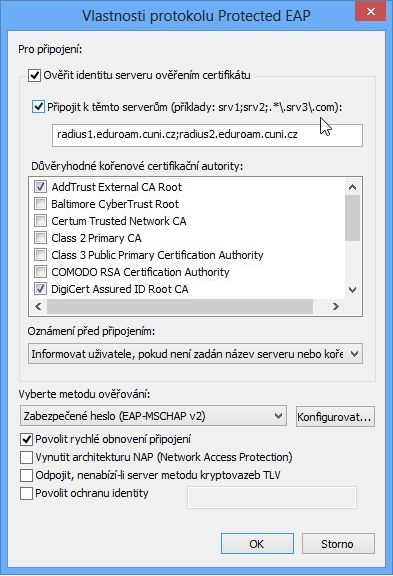
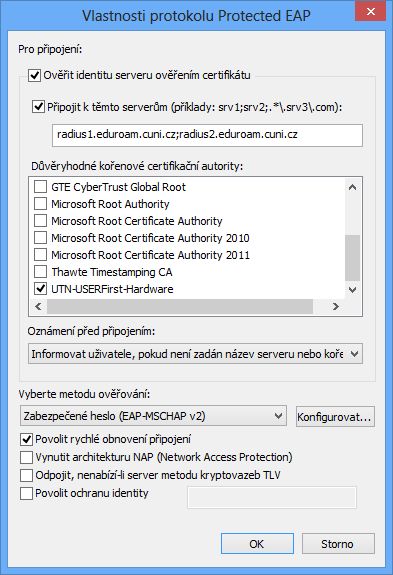
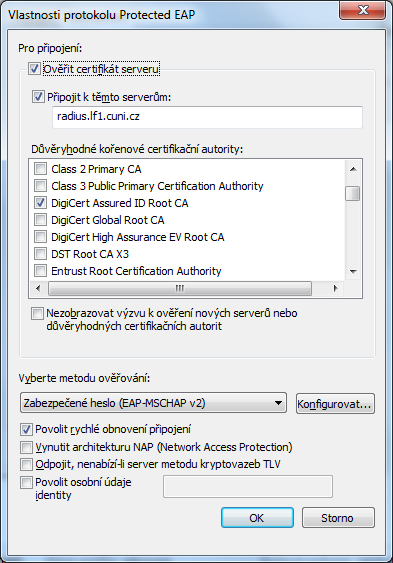
Klikněte na tlačítko Konfigurovat.
Pokud je zaškrtnuto, tak zrušte automatické použití jména a hesla přihlášeného uživatele. Stiskněte tlačítko OK a ještě jednou OK.

Klikněte na tlačítko Upřesnit nastavení.
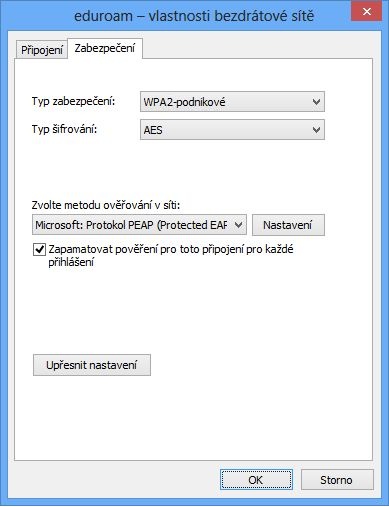
Nastavte parametry 802.1x podle obrázku a stiskněte dvakrát tlačítko OK.
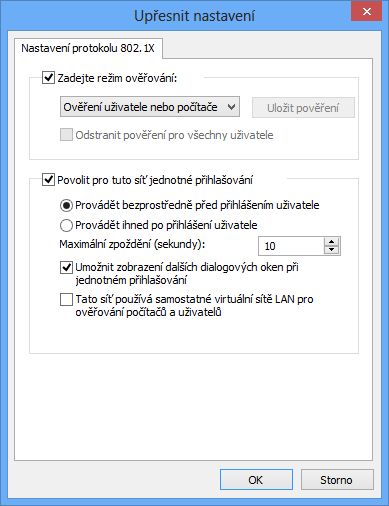
Nad ikonou bezdrátové sítě na hlavním panelu klikněte levým tlačítkem myši.
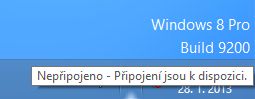
Vyberte síť eduroam a zvolte Připojit.
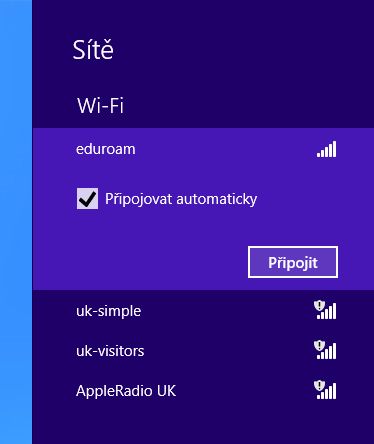
Zadejte svoje uživatelské jméno (xxxxxxxx@cuni.cz nebo xxxxxxxx@lf1.cuni.cz).
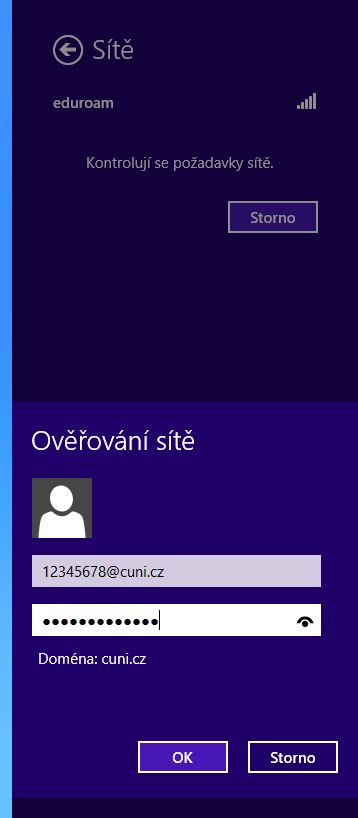
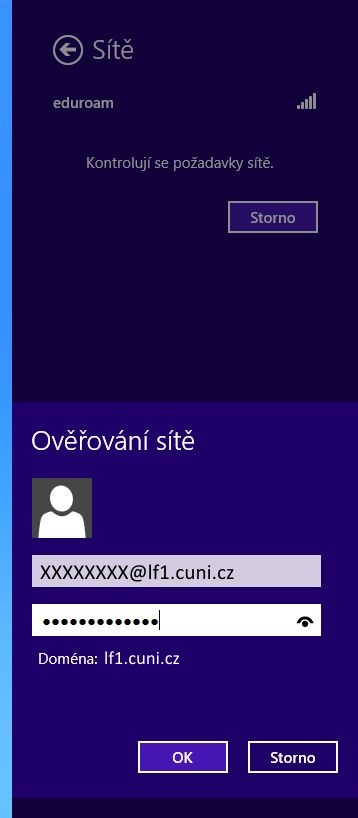
Pokud jste zadali správné jméno a heslo, zobrazí se informace o úspěšném připojení k síti eduroam.
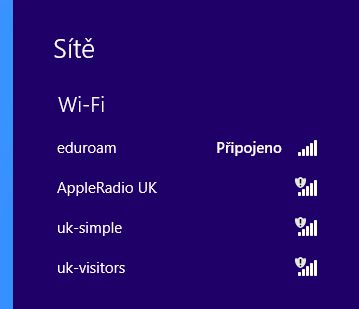
Podpora uživatelů wifi: Petr Hubal, petr.hubal@lf1.cuni.cz